Direkt nach der Installation des OpenOffice Downloads kann man normalerweise direkt die Programme nutzen ohne erst noch weitere Anpassungen vornehmen zu müssen. Die meisten Standardeinstellungen von Apache OpenOffice sind für die häufigsten Nutzungen sinnvoll ausgewählt, dennoch gibt es natürlich immer wieder Sonderfälle, in denen man die Voreinstellungen ändern möchte.
So ist der OpenOffice Zeilenabstand in der Standard-Vorlage beispielsweise auf Proportional eingestellt, eigentlich ein sinnvoller Kompromiss, der bei verschiedenen Schriftgrößen auch die Abstände nach prozentualer Voreinstellung vergrößert oder verkleinert.
Den OpenOffice Zeilenabstand in einzelnen Absätzen ändern
Dennoch möchte man vielleicht auch einmal nur einen einzeiligen Zeilenabstand in OpenOffice Writer wählen, damit zum Beispiel der Text eines Geschäftsbriefes noch auf eine Seite passt, für Hausarbeiten an der Uni hingegen gilt oft ein Standard-Zeilenabstand von zwei Zeilen, damit die Prüfer genug Platz für Anmerkungen haben. In unserer Tutorial-Serie für OpenOffice Writer zeigen wir deshalb hier wie man den OpenOffice Zeilenabstand ändert.
Beginnen wir mit dem einfachsten Fall, einem Brief, in dem der OpenOffice Zeilenabstand ausnahmsweise für nur einen Absatz geändert werden soll. Dafür markieren wir zunächst den gesamten Text, für den der geänderte Zeilenabstand gelten soll. Danach einfach einen Doppelklick auf die leere Fläche links neben dem Lineal (oder über die Menüleiste Format-Absatz) ausführen:
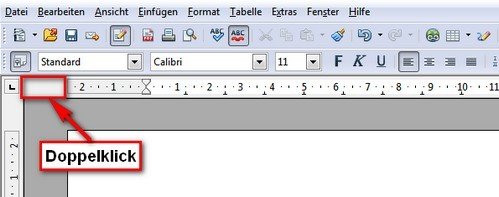
Es öffnet sich der Absatz-Manager. Die Einstellungen für den OpenOffice Zeilenabstand befinden sich unter dem Reiter Einzüge und Abstände unten. Hier können 1-zeiliger, 1,5-zeiliger oder 2-zeiliger Zeilenabstand gewählt werden, außerdem die eingangs schon beschriebene Voreinstellung „Proportional“, sowie „Mindestens“, um bei verschiedenen Schriftgrößen trotzdem immer den gleichen Abstand unabhängig von der Schriftgröße zu wählen. Das genaue Gegenteil erreicht man mit der Einstellung „Fest“, hier wird bei verschiedenen Schriftgrößen jedesmal der exakt gleiche Abstand eingestellt. Als letzte Option gibt es noch den Durchschuss, damit kann in OpenOffice ein einzeiliger Abstand plus x gewählt werden, wobei der selbstgewählte Wert x im Feld daneben eingegeben wird. Ist man mit den Einstellungen zufrieden, einfach auf OK klicken und der eingestellte Absatz wird der markierten Fläche zugewiesen:
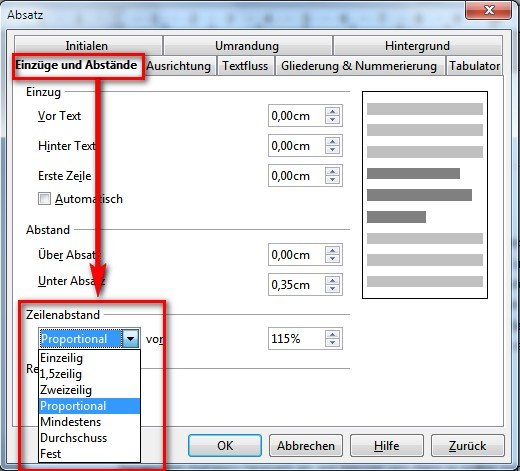
Den OpenOffice Zeilenabstand im gesamten Dokument ändern
In den meisten Fällen wird man den Zeilenabstand aber nicht nur für einzelne Absätze nutzen wollen, sondern im gesamten Dokument. Dann ist es praktischer, eine eigene Absatzvorlage zu erstellen und im Dokument zu verwenden. Theoretisch könnte man auch die Standardvorlage ändern, dies würde sich dann aber auch auf alle zukünftigen Dokumente auswirken und macht daher nur Sinn, wenn man wirklich den Standard ändern will. Der bessere Weg ist, zunächst im Formatvorlagen-Manager (falls nicht ohnehin schon sichtbar Format-Formatvorlagen oder F11) eine neue Absatzvorlage mit möglichst selbsterklärendem Namen zu erstellen. Dazu zunächst in das Fenster einen Rechtsklick auf Standard (darauf achten, dass das Absatz-Icon ganz links angeklickt ist) und Neu wählen.
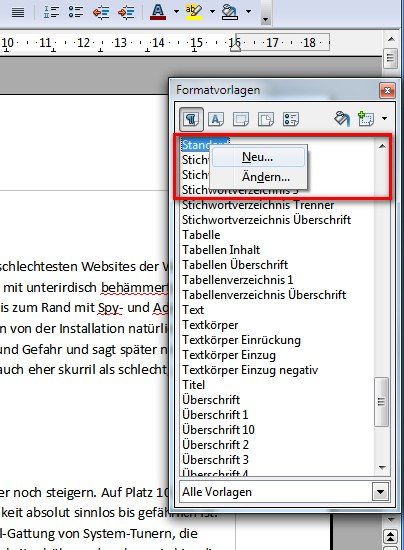
Im sich nun öffnenden Fenster wird die neue Absatzvorlage unter dem Reiter Verwalten erstellt:
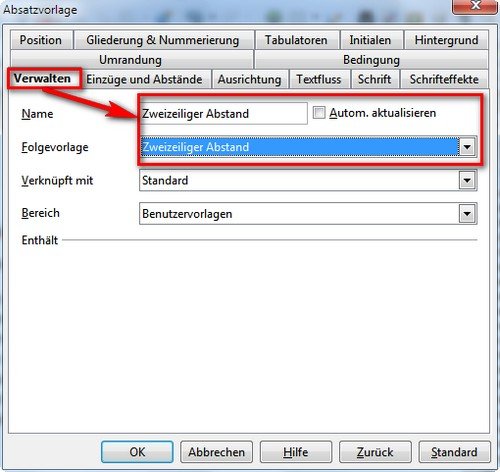
Anschließend unter dem Reiter Einzüge und Abstände direkt daneben die Einstellungen so wie oben beschrieben vornehmen:
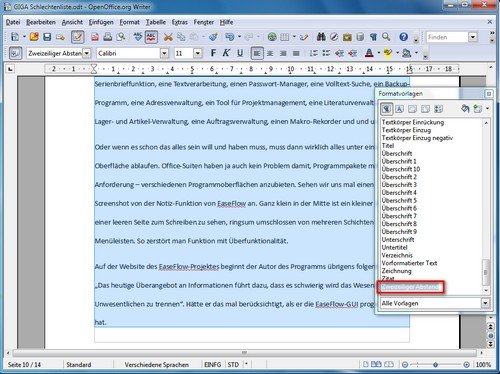
Auf OK klicken und dem gesamten Dokument die neue Absatzvorlage zuordnen. In der gesamten ODT-Datei wird jetzt die neue Absatzvorlage als Standard genutzt, bis man diese im Formatvorlagen-Manager wieder ändert.
Unsere anderen OpenOffice Writer-Tutorials:
- OpenOffice: Fußzeile einfügen, Seitenzahlen einrichten und entfernen
- Wie kann ich in Open Office Seitenzahlen einfügen?
- OpenOffice Seitennummerierung neu beginnen
- Wie kann ich in OpenOffice das Querformat einstellen?
- Wie kann ich in OpenOffice ein Inhaltsverzeichnis erstellen?
- Wie schreibe ich mit OpenOffice einen Lebenslauf?
- Wie schreibe ich mit OpenOffice einen Brief?
- Open Office Writer Vorlagen selbst erstellen - Tutorial
- Wie kann ich bei OpenOffice eine Seite einfügen?

